怎样唤醒小米语音助手 小米语音唤醒功能设置教程
更新时间:2024-02-21 10:48:10作者:jiang
小米语音助手是一款智能语音助手,能够为我们提供便捷的语音操作和智能服务,在使用小米语音助手时,我们可以通过唤醒功能来快速启动它,而不需要手动操作。怎样唤醒小米语音助手呢?通过设置教程,我们可以轻松地实现这一功能。本文将介绍如何设置小米语音助手的唤醒功能,让我们在日常使用中更加便利。
操作方法:
1.手机打开【设置】。
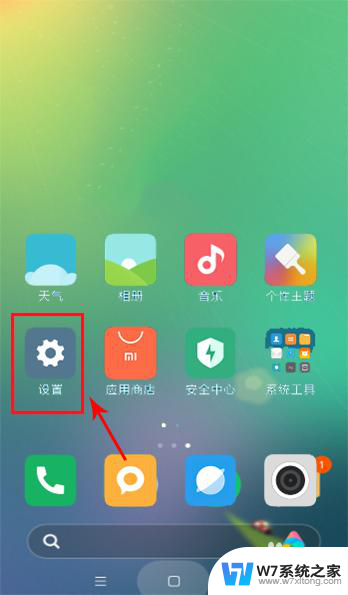
2.在设置页面,点击【更多设置】。
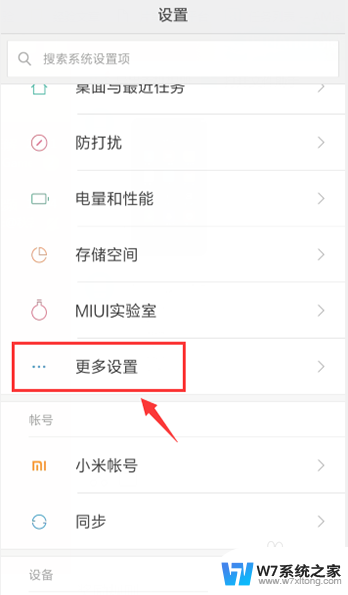
3.在更多设置页面,点击【手势及按键快捷方式】。
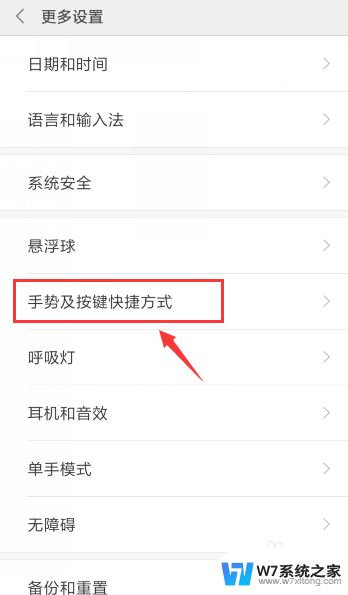
4.在手势及按键快捷方式页面,点击【语音助手】。
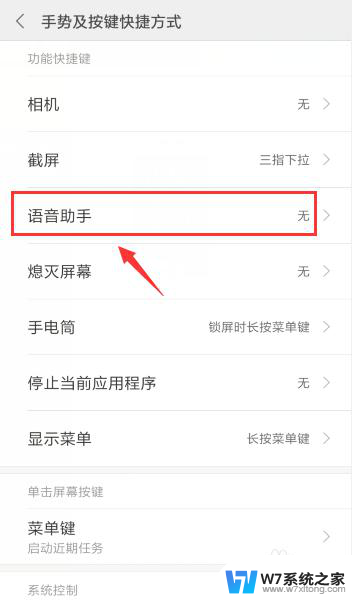
5.在语音助手页面,就可以设置语音唤醒功能。比如:点击【长按菜单键】。
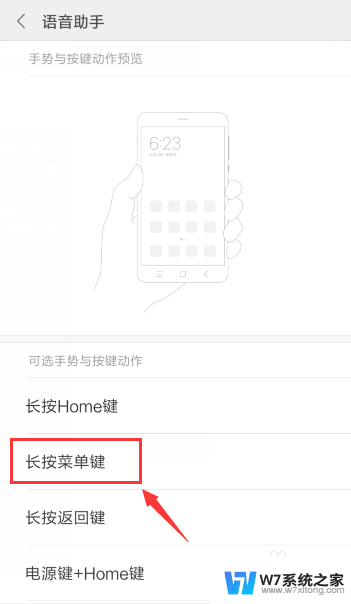
6.设置成功后,长按菜单键。
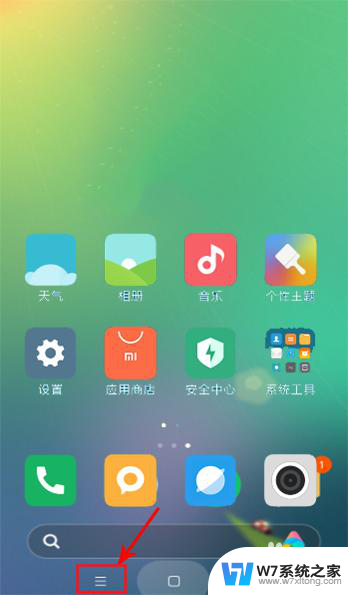
7.就可以唤醒语音功能了。
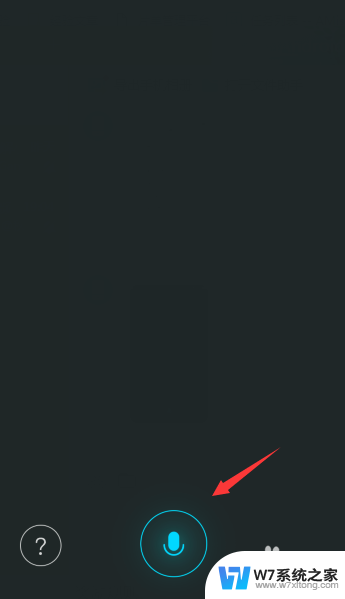
以上就是如何唤醒小米语音助手的全部内容,如果有任何疑问,请按照小编的方法操作,希望能对大家有所帮助。
怎样唤醒小米语音助手 小米语音唤醒功能设置教程相关教程
-
 小米笔记本电脑黑屏无法唤醒屏幕 小米笔记本突然黑屏无法显示
小米笔记本电脑黑屏无法唤醒屏幕 小米笔记本突然黑屏无法显示2024-08-09
-
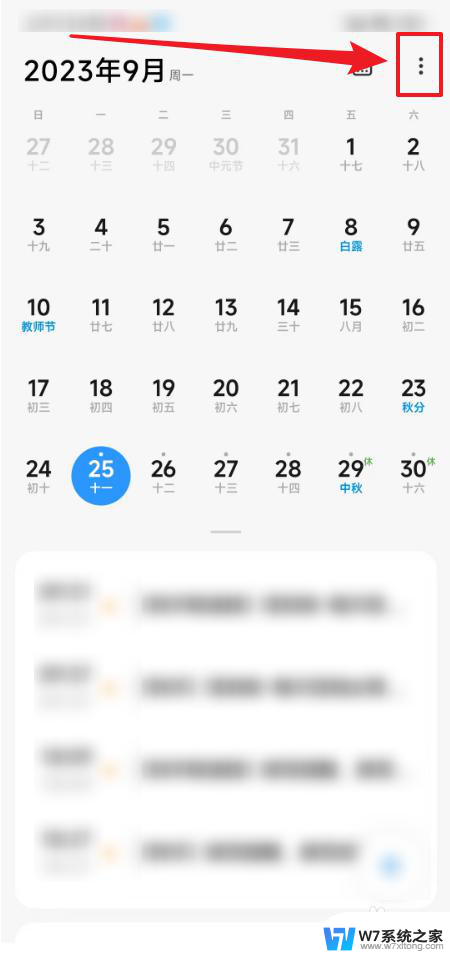 小米日历提醒怎么全部取消 小米手机日历日程提醒关闭方法
小米日历提醒怎么全部取消 小米手机日历日程提醒关闭方法2024-09-14
-
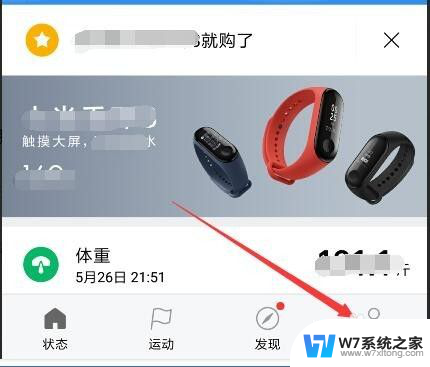 小米手环怎么解锁屏幕 小米手环如何设置屏幕解锁密码
小米手环怎么解锁屏幕 小米手环如何设置屏幕解锁密码2024-02-24
-
 小米电脑的键盘灯怎么开启 小米笔记本键盘灯光调节教程
小米电脑的键盘灯怎么开启 小米笔记本键盘灯光调节教程2024-09-06
- 小米手机激活怎么操作 小米手机激活步骤
- 如何连接小米手环7 小米手环7连接不上手机怎么处理
- 手提电脑睡眠状态怎样唤醒? 电脑睡眠模式怎么解除
- 小米自带应用怎么卸载 小米手机自带软件如何删除
- 耳机关闭语音播报 AirPods 怎么关闭语音播报功能
- 微信的语音没有声音怎么办 手机微信语音无声音怎么办
- 笔记本电脑键盘在哪里调出来 电脑自带键盘无法使用该怎么处理
- 电脑上截图后的图片在哪找 电脑截屏图片保存在哪个文件夹
- 恢复文件乱码 word文档乱码怎么处理
- 微信聊天无法发图片 电脑版微信上传图片不成功怎么办
- 如何恢复bios设置 如何在bios中恢复默认设置
- 红米note9pro黑屏无法开机 红米手机黑屏死机解决方法
电脑教程推荐
- 1 电脑上截图后的图片在哪找 电脑截屏图片保存在哪个文件夹
- 2 如何恢复bios设置 如何在bios中恢复默认设置
- 3 微信语音不调用耳机麦克风 苹果手机微信麦克风开启失败的解决方法
- 4 无线鼠标怎样连接电脑 无线蓝牙鼠标连接笔记本电脑步骤
- 5 word文字左右间距怎么设置 WORD中如何调整字体左右间距
- 6 笔记本连显示器,显示屏不显示 笔记本电脑外接显示屏连接方法
- 7 ipaduc浏览器怎么全屏 如何将苹果ipad上浏览器设置为全屏
- 8 桌面显示windows不是正版如何解决 如何处理Windows副本不是正版的问题
- 9 电脑网络打印机怎么连接 网络打印机连接教程
- 10 笔记本电脑怎么确定点击 Windows 10系统鼠标双击确定变单击确定的教程